Come crittografare correttamente il tuo dispositivo Android (09.15.25)
I recenti attacchi alla sicurezza delle informazioni, in particolare lo scandalo di Facebook, hanno portato ancora una volta sotto i riflettori la questione della crittografia degli smartphone. Sappiamo tutti che mantenere i nostri dati al sicuro è molto importante oggi, ecco perché la maggior parte delle aziende tecnologiche fornisce ai propri utenti strumenti e funzionalità per proteggere le loro informazioni immediatamente.
Android è stato in prima linea di attuare misure di protezione dei dati offrendo strumenti di crittografia per i propri dispositivi. Sfortunatamente, la maggior parte degli utenti non sa come abilitare questa funzione. In effetti, la maggior parte degli utenti Android non sa nemmeno cosa fa la crittografia e perché è essenziale crittografare i telefoni cellulari e altri dispositivi. L'articolo spiegherà cos'è la crittografia per Android, perché è importante e come puoi crittografare il telefono Android.
Che cos'è la crittografia per Android e come funziona?Prima di procedere con il tutorial su come crittografare il telefono Android e altri dispositivi, è fondamentale che tu capisca che cos'è la crittografia e cosa fa al telefono e ai dati, nonché i vantaggi e gli svantaggi di avere il tuo dispositivo crittografato.
La crittografia del dispositivo non è una soluzione all-in-one per proteggere i tuoi dati da accessi non autorizzati. Tieni presente che la crittografia del dispositivo è limitata al tuo dispositivo stesso. Significa che tutti i dati sul tuo telefono – foto, calendario, messaggi di testo, video, contatti, ecc. – sono protetti dagli occhi indiscreti di persone che potrebbero voler accedervi. La crittografia del dispositivo non copre le informazioni inviate su Internet o su una rete. Ad esempio, se invii e-mail, pubblichi sui social media o pubblichi informazioni su un sito web, i dati che hai inviato su Internet diventano ancora vulnerabili all'accesso non autorizzato, quindi devi comunque implementare altre misure di sicurezza delle informazioni.
Con la crittografia del dispositivo, ti viene assegnata una chiave univoca, che puoi utilizzare per leggere i dati crittografati. Senza questa chiave, è impossibile per chiunque leggere le tue foto, musica, applicazioni e dati dell'account. Sembra facile, ma il processo che avviene dietro le quinte è più complicato di quanto pensi. La tua password utente viene convertita in una chiave che viene salvata in un "Ambiente di esecuzione affidabile" per proteggerla dagli attacchi software. È necessario per crittografare e decrittografare i file sul telefono. Ricordi quei puzzle di cifratura alfabetica in cui nascondi il messaggio rimescolando le lettere e l'unico modo per decodificarle è utilizzare un codice univoco? La crittografia del dispositivo funziona allo stesso modo. Divertente, vero?
La crittografia per Android è però molto semplice per gli utenti. Tutto quello che devi fare è ricordare il passcode ogni volta che vuoi avviare o sbloccare il tuo dispositivo e tutti i tuoi file e dati saranno accessibili per te. Non devi preoccuparti che il tuo dispositivo cada nelle mani sbagliate perché non saranno in grado di dare un senso ai tuoi dati senza la chiave.
Ma prima di discutere di come la crittografia del dispositivo può avvantaggiarti e come funziona, ci sono alcune cose di cui devi prima prendere nota:
- La decrittografia dei file richiede una potenza di elaborazione aggiuntiva, quindi questa procedura avrà un effetto da lieve a moderato sulle prestazioni del dispositivo. L'impatto di questo processo dipende principalmente dalla quantità di RAM che hai e dall'età del tuo dispositivo. La velocità di lettura della memoria può essere più lenta sui dispositivi meno recenti rispetto ai modelli più recenti. Se stai utilizzando un nuovo telefono, l'effetto sulle prestazioni può essere minimo. Per assicurarti di avere abbastanza memoria, esegui l'attività di decrittografia, aumenta la velocità del tuo telefono con un'app come lo strumento di pulizia Android.
- Alcuni dispositivi offrono solo un processo di crittografia unidirezionale . Assicurati che il produttore o il dispositivo disponga dell'opzione per rimuovere la crittografia dal telefono. Altrimenti, non sarai in grado di ottenere i tuoi dati. In questo caso, sarai costretto a eseguire un ripristino completo del tuo dispositivo per rimuovere tutti i tuoi dati. Quindi, prima di crittografare il telefono, verifica prima con il produttore.
La crittografia per Android è un processo semplice. Funziona allo stesso modo per la maggior parte dei dispositivi Android, ma i passaggi per abilitarlo variano leggermente a seconda del produttore. Questi sono anche dispositivi che hanno la crittografia abilitata per impostazione predefinita, come Nexus 6 e 9.
Android 5 e versioni successivePer telefoni e tablet con Android 5.0 Lollipop o versioni successive, la funzione di crittografia può essere trovato in Sicurezza nelle Impostazioni principali del dispositivo. L'accesso alle impostazioni di crittografia potrebbe essere leggermente diverso a seconda del modello e del produttore del dispositivo, ma la maggior parte dei dispositivi Android lo ha in Impostazioni > Blocca schermo e sicurezza.
Ancora una volta, a seconda del dispositivo, dovresti vedere l'opzione "Crittografa telefono" o "Crittografa scheda SD" o entrambi. Se stai utilizzando un tablet, dovresti vedere "Crittografa tablet". Il processo potrebbe richiedere molto tempo, quindi si consiglia di collegare il caricabatterie, in modo che non si spenga durante la crittografia e causi errori. Ti verrà anche chiesto di impostare un PIN per la schermata di blocco se non hai impostato una password del dispositivo in precedenza. Avrai bisogno di questa password quando accendi il dispositivo o sblocchi i dati appena crittografati. Assicurati di non dimenticare questa password o non sarai più in grado di accedere ai tuoi file crittografati.
Android 4.4 e versioni precedentiSe il tuo telefono è in esecuzione su Android 4.4 KitKat o inferiore, ti verrà chiesto di impostare un PIN o una password prima di procedere con il processo di crittografia. Per impostare la password del dispositivo, procedi nel seguente modo:
- Apri le Impostazioni del dispositivo.
- Tocca Sicurezza > Blocco schermo.
- Puoi scegliere il tipo di PIN che desideri creare: sequenza, PIN o password mista. Assicurati di non dimenticare questa password perché la utilizzerai per decrittografare i tuoi file in seguito.
Una volta che hai finito di impostare la password, torna alle impostazioni di sicurezza e tocca 'Crittografa telefono' o Cripta tablet.' Collega il telefono in modo da non interrompere il processo di crittografia e segui le istruzioni sullo schermo per crittografare il tuo dispositivo. Dovrai anche confermare il PIN un'ultima volta prima che inizi la crittografia.
La crittografia del dispositivo può richiedere molto tempo, a seconda della quantità di dati da crittografare e della potenza di elaborazione del dispositivo. Una volta completata la crittografia, digita il tuo PIN per iniziare a utilizzare il tuo dispositivo appena crittografato.
Crittografia della scheda microSDNel menu Sicurezza del tuo dispositivo, hai anche la possibilità di crittografare la tua scheda microSD. Puoi scegliere di crittografare la tua memoria microSD per assicurarti che tutti i tuoi dati siano protetti. Tuttavia, se lo utilizzi solo per archiviare musica, film e altri file non importanti, puoi scegliere di tenerlo così com'è.

Uno dei motivi per cui potresti non voler crittografare la tua scheda microSD è che una volta fatto, non sarai in grado di utilizzarla su altri dispositivi senza prima rimuovere completamente la crittografia. Altri dispositivi non saranno in grado di leggere la scheda microSD crittografata perché non conoscono la chiave.
Devi anche ricordarti di decrittografare la memoria microSD prima di ripristinare il dispositivo. Se hai dimenticato di decrittografare prima di ripristinare le impostazioni di fabbrica del telefono, la tua chiave di crittografia andrebbe persa e non sarai in grado di accedere nuovamente ai tuoi file crittografati. Quindi, pensaci bene prima di decidere di crittografare la tua scheda microSD.
Dopo la crittografiaÈ abbastanza facile crittografare telefoni cellulari o tablet. Inoltre, è un ottimo modo per mantenere i tuoi dati al sicuro. La cosa più importante da ricordare dopo il processo di crittografia è il PIN o la password. Senza di essa, non sarai in grado di accedere ai tuoi file crittografati e tutto andrà perduto.
Crittografia tramite app di terze partiEcco un elenco delle app di crittografia preferite su Google Play Store e le relative funzionalità:
SSE – App di crittografia universale 
SSE aiuta gli utenti a crittografare i file da un po' di tempo ed è considerata una delle app di crittografia più affidabili oggi sul Google Play Store. È un gestore di password, crittografia del testo e software di crittografia dei file tutto in uno. Invece di crittografare l'intero dispositivo, puoi utilizzare SSE per proteggere e crittografare singoli file o cartelle. Come per la crittografia del dispositivo, devi anche impostare una password, che utilizzerai per decrittografare i file che hai crittografato. SSE consente inoltre di creare una copia dei dati crittografati o di sostituirli completamente.
Oltre alla crittografia, puoi anche utilizzare SSE per la crittografia del testo e la gestione delle password. Il codificatore di testo mantiene i tuoi messaggi, e-mail, note e altre informazioni di testo al sicuro da altri lettori. Il password vault, d'altra parte, può essere utilizzato per archiviare password, PIN e note in un luogo sicuro. Avrai una password principale per accedere a tutte queste password, proprio come LastPass.
Crypto Ghost- Crittografia file 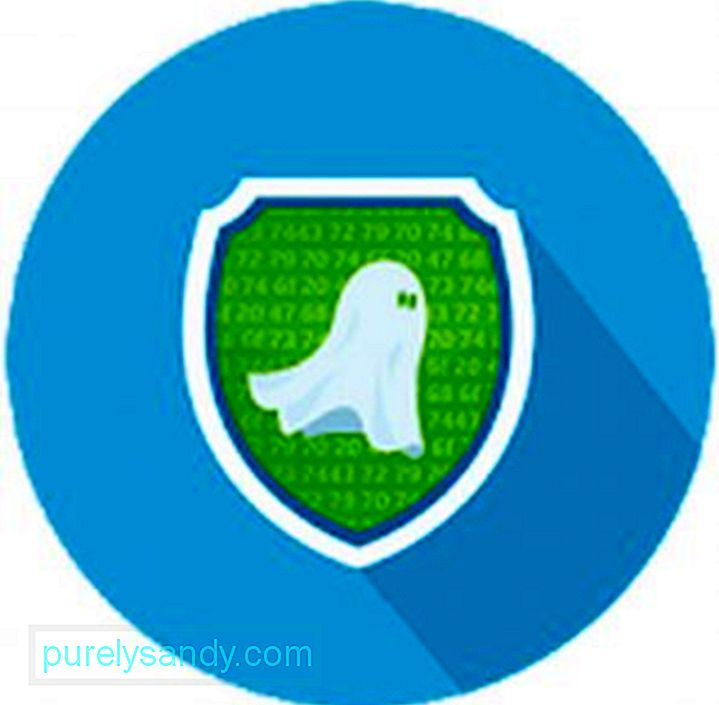
Se hai bisogno di inviare file importanti ai tuoi contatti, come contratti o documenti aziendali, potresti voler utilizzare Crypto Ghost per inviare i tuoi file in modo sicuro. Crypto Ghost utilizza la tecnologia moderna e algoritmi crittografici per condividere i tuoi file con la privacy.
Una volta crittografati i tuoi file con Crypto Ghost, puoi generare una password per i file, che puoi condividere con i tuoi amici senza dover esporre la tua password principale. Inoltre, non hai bisogno di una connessione Internet per crittografare i tuoi file perché il processo di crittografia viene eseguito localmente e le informazioni vengono crittografate all'interno del dispositivo. Dispone inoltre di una semplice interfaccia utente, che ne semplifica l'utilizzo.
Fotocamera sicura – Crittografia foto 
Se non hai molti file da crittografare e vuoi conservare le tue foto al sicuro, Safe Camera è perfetto per te. Crittografa le tue foto con crittografia di livello militare (AES 256) non appena le prendi. Le tue foto crittografate vengono quindi conservate in una galleria dedicata dove vengono archiviate e nascoste in modo sicuro contro gli invasori. Quindi, anche se perdi il tuo dispositivo o qualcuno hackera la tua schermata di blocco, nessun altro può accedere alle tue foto tranne te. L'app della fotocamera è semplice da usare, con le funzioni di base del flash e del timer.
Puoi anche condividere le foto crittografate con i tuoi amici utilizzando una password unica. Hai anche la possibilità di importare e crittografare le immagini esistenti, così non devi preoccuparti della sicurezza delle tue foto.
Text Hider Pro Encryption 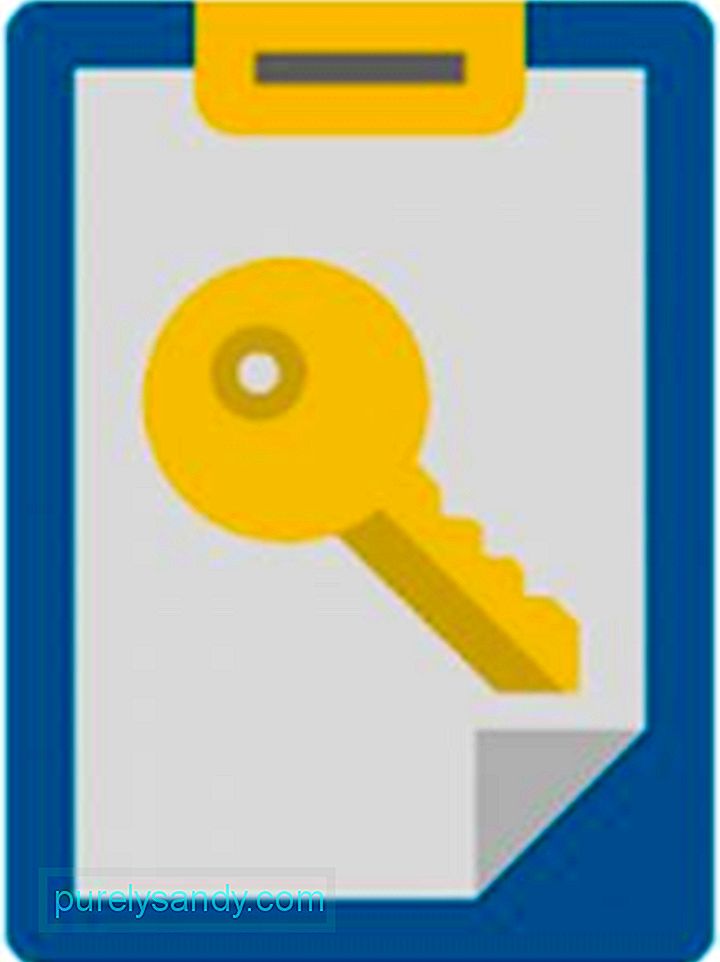
Hai bisogno di inviare messaggi segreti ai tuoi amici? Text Hider Pro Encryption consente di crittografare e decrittografare il testo, indipendentemente dalle dimensioni o dal formato del testo. Puoi codificare una breve frase, un paragrafo o anche un intero libro, se lo desideri. Puoi utilizzare questa app per inviare messaggi ai tuoi amici utilizzando la stessa chiave utilizzata per crittografare il testo.
Per crittografare il testo, copialo negli appunti del dispositivo e tocca Crittografa. Lo stesso processo vale per la decrittografia dei messaggi. Tutto ciò di cui hai bisogno è la chiave utilizzata per crittografare il testo.
Funzioni di crittografia di Android NougatUno dei cambiamenti più significativi nella crittografia per Android è l'introduzione di Direct Boot su Android Nougat. A differenza dell'attuale funzionalità che crittografa l'intero dispositivo e lo blocca finché non si immette la password, Direct Boot consente l'esecuzione di alcuni software non appena si accende il dispositivo, anche senza digitare la password. Alcune funzioni come le telefonate e gli allarmi possono funzionare subito dopo l'avvio, mentre le app che utilizzano i tuoi dati non verranno eseguite finché non inserisci la password.
Con la quantità di dati personali che abbiamo sui nostri dispositivi Android, la crittografia offre un ulteriore livello di sicurezza contro l'accesso non autorizzato e l'uso improprio dei nostri dati. Ci sono molte opzioni per gli utenti Android, a seconda del livello di crittografia che desideri per il tuo dispositivo. Puoi scegliere di crittografare l'intero dispositivo, una singola cartella, file specifici, foto o persino testo. Anche se la crittografia non offre una sicurezza completa contro tutto, fornisce comunque un'eccellente protezione in caso di furto del dispositivo.
Video Youtube: Come crittografare correttamente il tuo dispositivo Android
09, 2025

